Kako dokazati besedilo v tujem jeziku v Wordu 2016

V interesu kozmopolitizma vam Word 2016 omogoča delo s tujimi jeziki. Naučite se, kako vnesti in urediti besedilo v tujem jeziku, ter preveriti črkovanje in slovnico.
V Wordu 2013, h eaders in noge vsebujejo vsebine, ki se ponavlja na vrhu in na dnu vsake strani, oziroma, zunanji zgornji in spodnji rob. Glava je območje na vrhu strani, noga pa območje na dnu, zunaj zgornjega in spodnjega roba. Vsak dokument ima območje glave in noge, ki sta privzeto prazni.
Glava in noga se prikažeta v pogledih Print Layout in Web Layout, v načinu za branje in tudi na natisnjeni strani. (Če ste v pogledu osnutka, boste morda želeli preklopiti na pogled postavitve tiskanja, da boste lažje sledili.)
V glavo in nogo lahko postavite besedilo, ki se ponavlja na vsaki strani (ali samo na določenih straneh), in vanje lahko vstavite različne kode, ki prikazujejo informacije, kot so številke strani, datumi in časi. Vodni žigi so tudi del glave, čeprav se vodni žigi običajno raztezajo izven območja glave.
Ste že kdaj izpustili kup papirjev, ki so morali ostati v določenem vrstnem redu? Če so bile strani oštevilčene, je bilo njihovo ponovno sestavljanje dokaj preprosto. Če ne, kakšna frustrirajoča in dolgotrajna naloga.
Na srečo Word zelo enostavno oštevilči strani vaših dokumentov. Izbirate lahko med različnimi slogi in oblikami številčenja. Ko številčite strani v Wordu, vam ni treba ročno vnašati številk na vsako stran. Namesto tega v dokument vstavite kodo, ki samodejno oštevilči strani. Sladko!
Ko uporabljate funkcijo oštevilčevanja strani v Wordu, samodejno vstavi ustrezno kodo v glavo ali nogo, tako da je vsaka stran oštevilčena zaporedoma.
Številke strani so vidne samo v pogledu postavitve tiskanja, načinu branja, predogledu tiskanja in na samih izpisih. Če delate v pogledu osnutka ali v pogledu spletne postavitve, ne vidite številk strani, čeprav so še vedno prisotne v dokumentu.
Odprite dokument.
Izberite Vstavi→ Številka strani→ Dno strani→ Navadna številka 3.
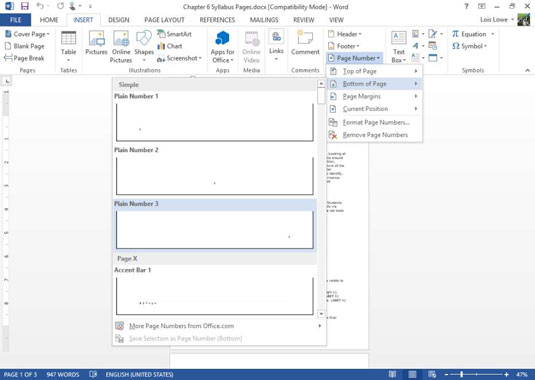
Koda številke strani je nameščena na desni strani noge in noga postane aktivna. Če je potrebno, ga povečajte, da si ga bolje ogledate.
Bodite pozorni na druge možnosti položaja številke strani namesto na dnu strani:
Vrh strani: kodo številke strani postavi v glavo (na vrh strani). Številke strani so prikazane na vsaki strani.
Robovi strani: Postavi kodo številke strani ob strani. Številke strani so prikazane na vsaki strani.
Trenutni položaj: kodo številke strani postavi na točko vstavljanja v dokumentu (kot enkratno). Ker koda ni v glavi ali nogi, se ne ponovi na vsaki strani. S tem lahko na primer ustvarite navzkrižno sklicevanje na vsebino, ki je na drugi strani.
Oblikovanje številk strani: odpre pogovorno okno, v katerem lahko natančno nastavite oblikovanje kode oštevilčevanja strani, na primer z uporabo rimskih številk ali črk namesto števk.
Odstrani številke strani: odstrani obstoječe kode za oštevilčenje strani.
V tem načinu ne morete urejati telesa dokumenta. Če želite nadaljevati z delom v glavnem delu dokumenta, dvokliknite glavni dokument (kjerkoli pod glavo ali nad nogo).
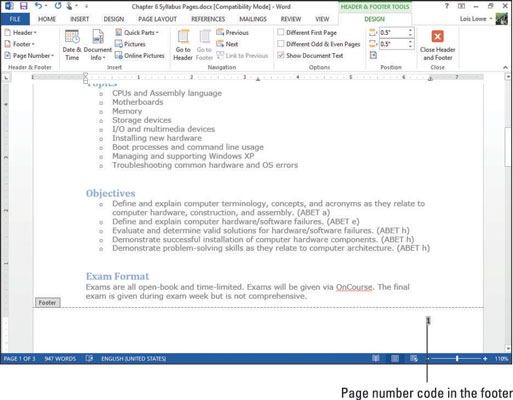
Koda številke strani je siva, ko jo izberete; to je vaš namig, da gre za kodo in ne za navadno besedilo.
Dvokliknite kjer koli v glavnem delu dokumenta, da zapustite nogo.
Telo dokumenta postane spet mogoče urejati, dejanske številke strani pa se prikažejo na dnu strani.
Za več prakse izberite Vstavi→Številka strani→Odstrani številke strani, da razveljavite vstavljanje številke strani, nato pa izberite drugo prednastavitev v podmeniju Bottom of Page. Vse prednastavitve niso enostavne; nekateri dodajo oblikovanje.
Poleg številke strani lahko vstavite drugo vsebino v področja glave in noge dokumenta. Če na primer vnašate zapisnik sestanka kluba, boste morda želeli ime kluba postaviti v glavo, tako da se prikaže na vrhu vsake strani.
Tukaj sta dva načina za vstavljanje vsebine v glavo ali nogo:
Izberite prednastavitve za vstavljanje kod in oblikovanje.
Vnesite besedilo in ročno vstavite kode v glave in noge.
V dokumentu izberite Vstavi → Glava → Pasovno.
Besedilo nadomestnega mesta in barvna vrstica se prikažeta v razdelku Glava, razdelek Glava pa postane aktiven.
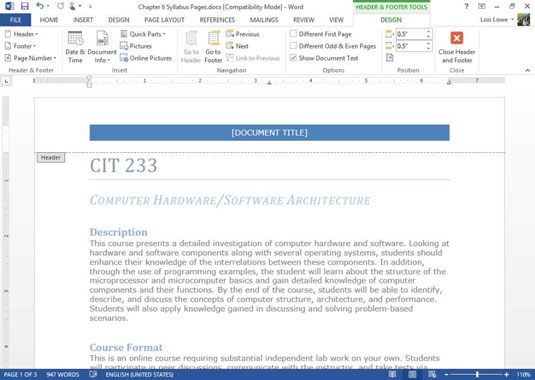
Nekatere prednastavitve za glave in noge vstavijo tudi kodo za številčenje strani. To vam prihrani korak ločenega vstavljanja kode za številčenje strani.
Kliknite ogrado [NASLOV DOKUMENTA] in nato vnesite CIT 233 VSEBINA.
Izberite Oblikovanje orodij za glavo in nogo→ Zapri glavo in nogo.
To je alternativni način za vrnitev v običajni način urejanja.
V interesu kozmopolitizma vam Word 2016 omogoča delo s tujimi jeziki. Naučite se, kako vnesti in urediti besedilo v tujem jeziku, ter preveriti črkovanje in slovnico.
Učinkovito filtriranje in razvrščanje podatkov v vrtilni tabeli Excel 2019 za boljša poročila. Dosežite hitrejše analize z našimi namigi in triki!
Reševalec v Excelu je močno orodje za optimizacijo, ki lahko naleti na težave. Razumevanje sporočil o napakah reševalca vam lahko pomaga rešiti težave in optimizirati vaše matematične modele.
Odkrijte različne <strong>teme PowerPoint 2019</strong> in kako jih lahko uporabite za izboljšanje vaših predstavitev. Izberite najboljšo temo za vaše diapozitive.
Nekateri statistični ukrepi v Excelu so lahko zelo zmedeni, vendar so funkcije hi-kvadrat res praktične. Preberite vse opise funkcij hi-kvadrat za bolje razumevanje statističnih orodij.
V tem članku se naučite, kako dodati <strong>obrobo strani</strong> v Word 2013, vključno z različnimi slogi in tehnikami za izboljšanje videza vaših dokumentov.
Ni vam treba omejiti uporabe urejevalnika besedil na delo z enim samim dokumentom. Učinkovito delajte z več dokumenti v Wordu 2013.
Sodelovanje pri predstavitvi, ustvarjeni v PowerPointu 2013, je lahko tako preprosto kot dodajanje komentarjev. Odkrijte, kako učinkovito uporabljati komentarje za izboljšanje vaših predstavitev.
Ugotovite, kako prilagoditi nastavitve preverjanja črkovanja in slovnice v Wordu 2016, da izboljšate svoje jezikovne sposobnosti.
PowerPoint 2013 vam ponuja različne načine za izvedbo predstavitve, vključno s tiskanjem izročkov. Izročki so ključnega pomena za izboljšanje vaše predstavitve.




